360安全浏览器保存网页为截图的方法
时间:2023-05-21 17:42:15作者:极光下载站人气:104
360安全浏览器是很多小伙伴都在使用的一款浏览器,这款浏览器可以按住我们自动拦截挂马、欺诈以及网银仿冒等恶意网址,让我们的网购更加的安全有保障。在使用360安全浏览器的过程中,当我们遇到一些重要的网站时,我们可以将网站页面以图片的方式保存到自己的电脑中,并且保存的方法十分的简单,我们打开“三”图标,然后在下拉列表中依次打开“保存(网页、截图、打印)”和“保存网页为截图”选项,最后在文件夹页面中点击保存即可。有的小伙伴可能不清楚具体的操作方法,接下来小编就来和大家分享一下360安全浏览器保存网页为截图的方法。
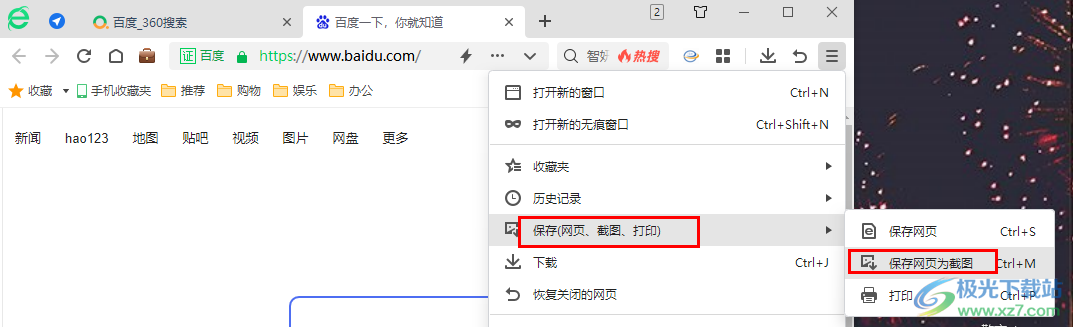
方法步骤
1、第一步,我们先在电脑中找到360安全浏览器软件,点击打开该软件,然后打开一个需要保存的网页
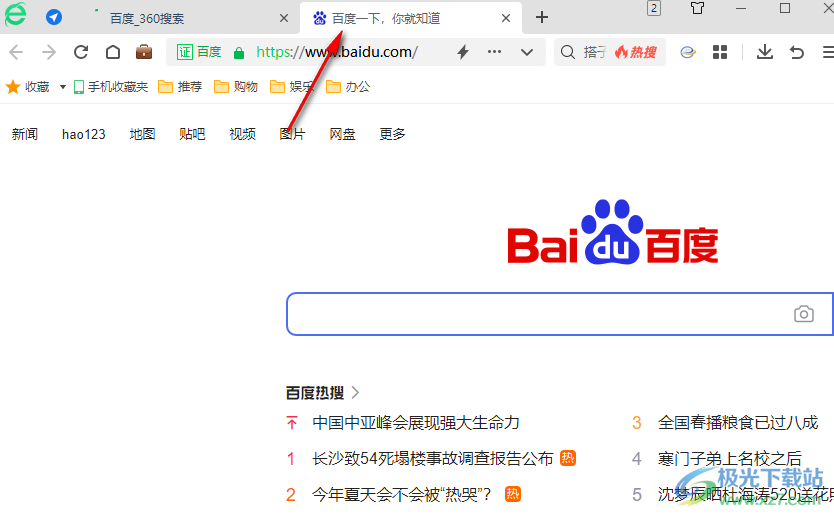
2、第二步,打开需要保存的网页之后,我们在浏览器页面的右上角点击打开“三”图标
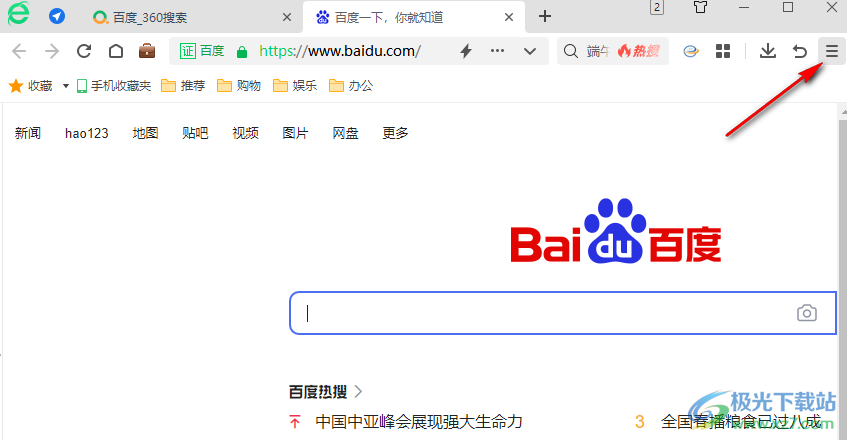
3、第三步,打开“三”图标之后,我们在下拉列表中找到“保存(网页、截图、打印)”选项,点击打开该选项
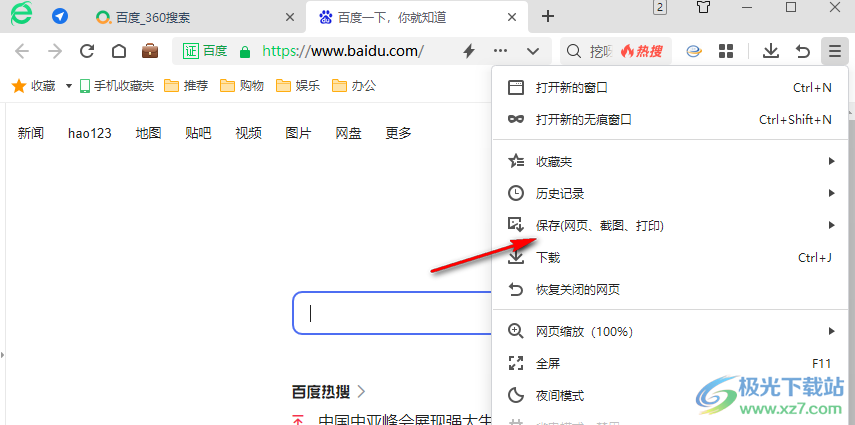
4、第四步,在“保存(网页、截图、打印)”选项的子菜单列表中我们点击选择“保存网页为截图”选项,也可以直接记住该操作的快捷键“Ctrl+M”以后可以直接使用快捷键保存网页
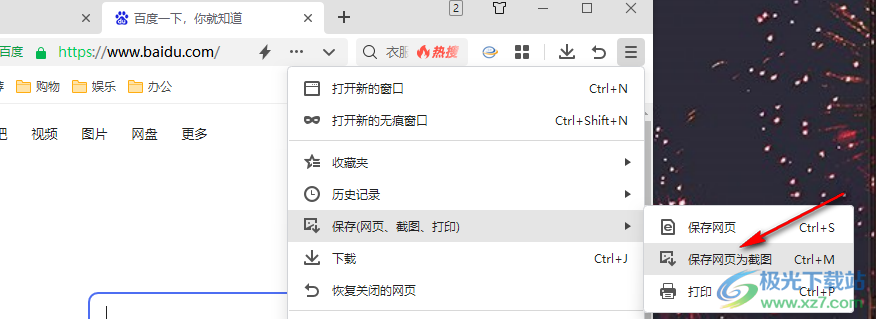
5、第五步,进入另存为页面之后,我们在该页面中确认好文件保存位置以及文件名称,最后点击“保存”选项即可
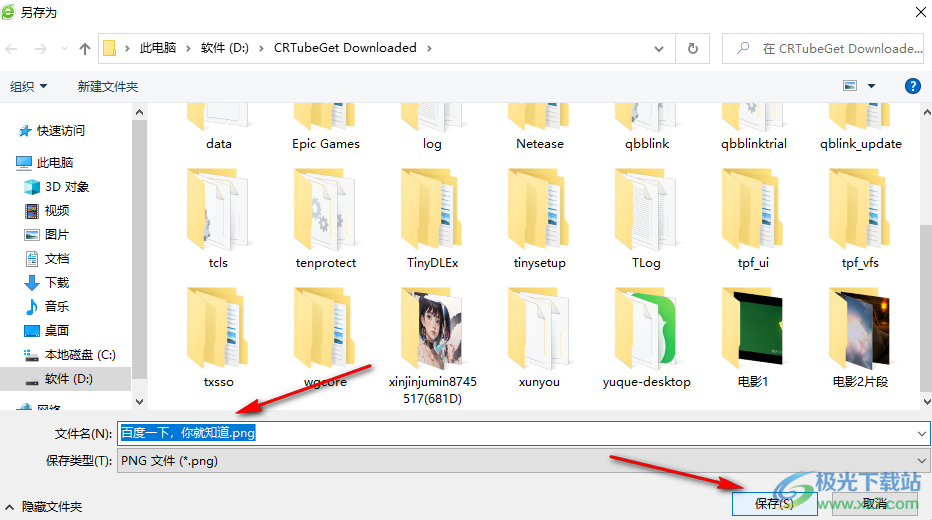
以上就是小编整理总结出的关于360安全浏览器保存网页为截图的方法,我们在360安全浏览器中打开一个网页,然后在“三”图标的下拉列表中先打开“保存(网页、截图、打印)”选项,再选择“保存网页为截图”选项,最后在另存为页面中点击保存选项即可,感兴趣的小伙伴快去试试吧。

大小:171 MB版本:v15.3.6242.64环境:WinAll, WinXP, Win7, Win10
- 进入下载
相关推荐
相关下载
热门阅览
- 1百度网盘分享密码暴力破解方法,怎么破解百度网盘加密链接
- 2keyshot6破解安装步骤-keyshot6破解安装教程
- 3apktool手机版使用教程-apktool使用方法
- 4mac版steam怎么设置中文 steam mac版设置中文教程
- 5抖音推荐怎么设置页面?抖音推荐界面重新设置教程
- 6电脑怎么开启VT 如何开启VT的详细教程!
- 7掌上英雄联盟怎么注销账号?掌上英雄联盟怎么退出登录
- 8rar文件怎么打开?如何打开rar格式文件
- 9掌上wegame怎么查别人战绩?掌上wegame怎么看别人英雄联盟战绩
- 10qq邮箱格式怎么写?qq邮箱格式是什么样的以及注册英文邮箱的方法
- 11怎么安装会声会影x7?会声会影x7安装教程
- 12Word文档中轻松实现两行对齐?word文档两行文字怎么对齐?
网友评论